Как обновить прошивку AirPods
Давайте проясним одну вещь: обычно вам не нужно учиться обновлять прошивку AirPods. Когда Apple выпускает обновления, прошивка автоматически устанавливается на ваши AirPods, независимо от того, используете ли вы стандартные AirPods 3-го поколения или AirPods Pro 2. Но — и это большое но — дела не всегда идут по плану. Иногда ваши AirPods не обновляются, поэтому всегда стоит проверить, все ли работает хорошо. Затем вы можете принудительно выполнить обновление, если что-то пошло не так. Но зачем беспокоиться? Что ж, обновления прошивки имеют много преимуществ. Они внесут улучшения и исправления ошибок, обеспечивая при этом постоянную совместимость с вашими устройствами. Проще говоря, они поддерживают работу ваших AirPods должным образом, гарантируя, что вы не поставите под угрозу удовольствие от прослушивания. Итак, чтобы убедиться, что вы защищены, мы рассмотрим, как определить, есть ли у вас обновленная пара AirPods, и что делать, если у вас ее нет, проверив процесс на iPhone, iPad и Мак.
Как проверить текущую версию прошивки AirPods на iPhone или iPad
Вы можете быстро проверить, обновлены ли ваши AirPods в iOS и iPadOS.
1. Откройте «Настройки» > «Bluetooth».
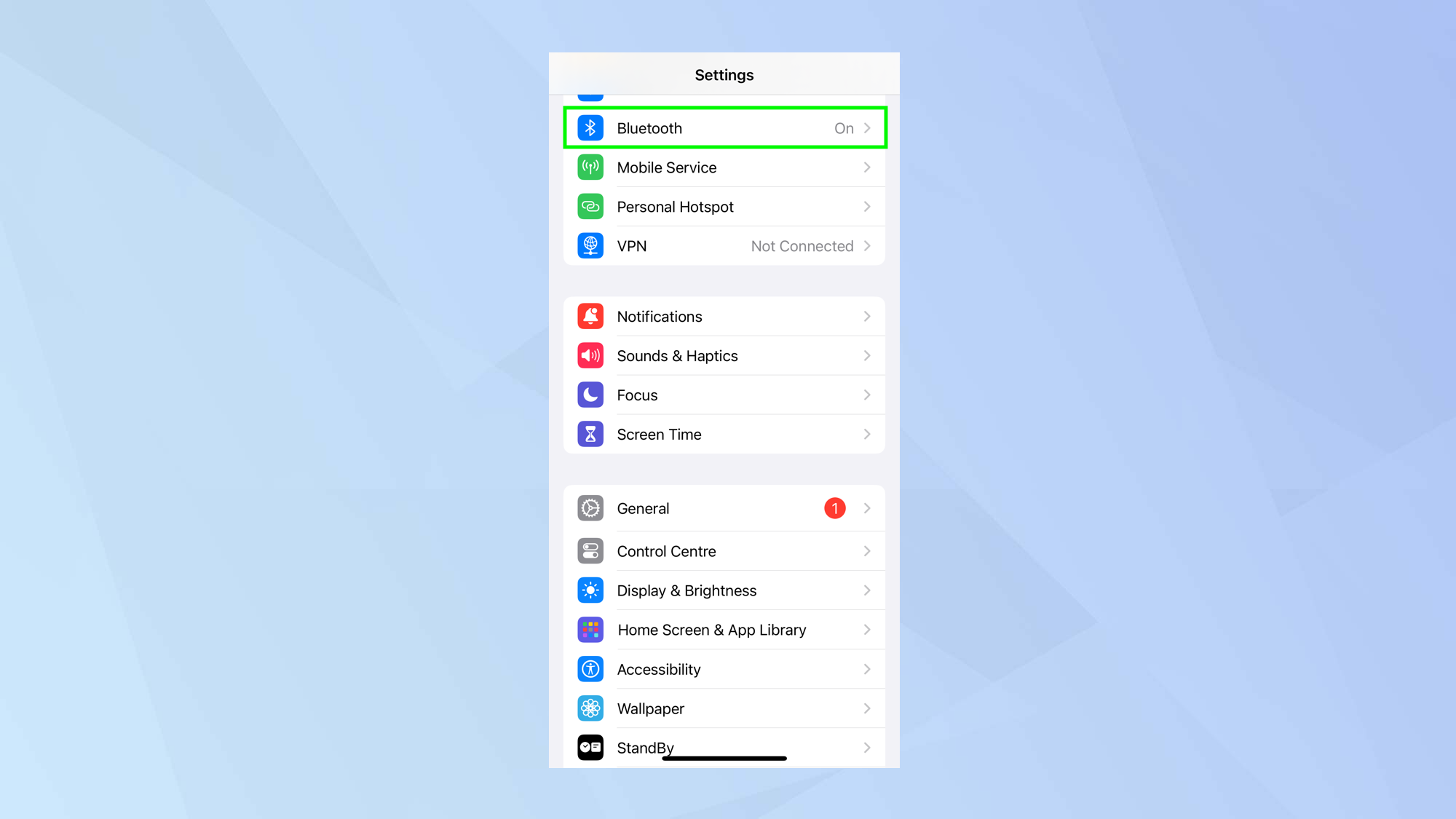
(Изображение: © Future) На обновленном iPhone или обновленном iPad откройте приложение «Настройки» и выберите в меню Bluetooth.
2. Нажмите значок информации.
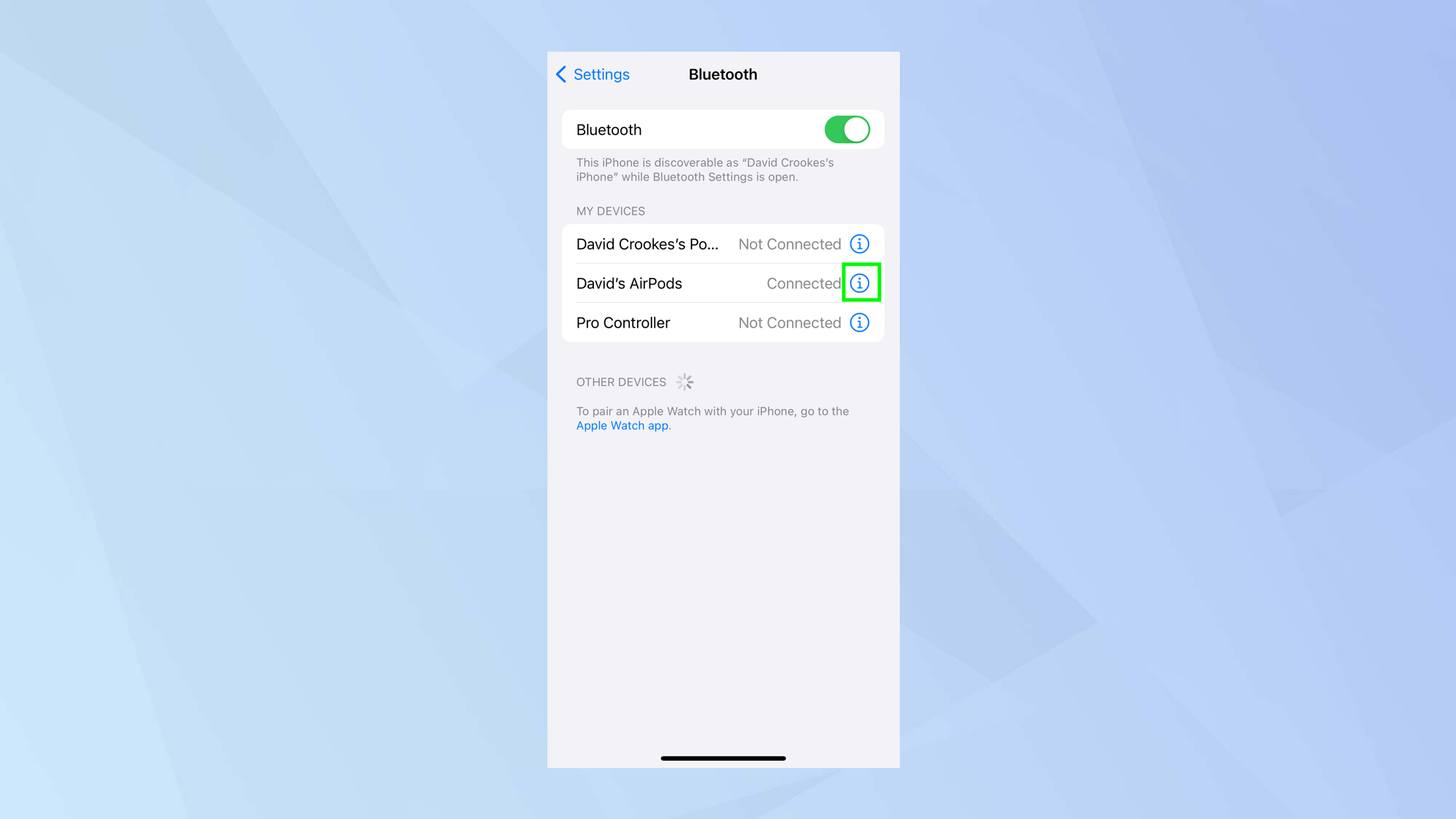
(Изображение: © Future) Теперь найдите свои Airpods в разделе «Мои устройства» — если вы их не видите, узнайте, как подключить AirPods к iPhone или iPad. Затем коснитесь значка «i» рядом с AirPods. .
3. Проверьте версию прошивки
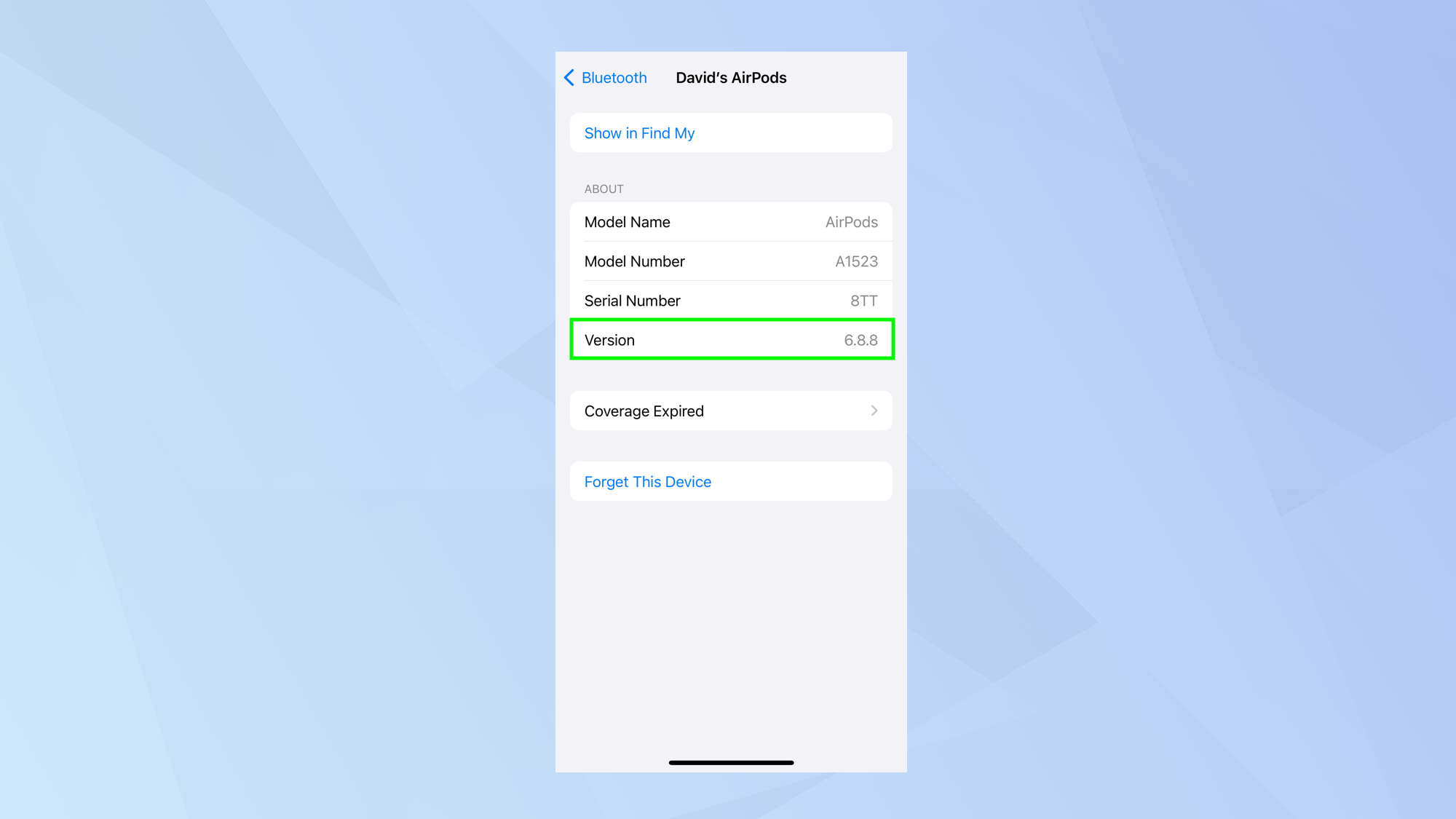
(Изображение: © Future) Вы увидите информацию о своих AirPods. Посмотрите на номер версии и проверьте, соответствует ли он текущим обновлениям прошивки.
4. Принудительно обновить

(Изображение: © Regan Coule/Future) Если версия прошивки не обновлена, вставьте AirPods или AirPods Pro в чехол для зарядки и вставьте кабель для зарядки. В случае с AirPods Max вам просто нужно вставить кабель для зарядки. После того, как вы вставите другой конец кабеля в розетку, просто поднесите AirPods к iPhone или iPad, и прошивка должна обновиться.
Как проверить текущую версию прошивки AirPods на Mac
Вы также можете быстро проверить, обновлены ли ваши AirPods на Apple Mac под управлением macOS Ventura и более поздних версий (возможно, вам придется узнать, как обновить Mac).
1. Зайдите в настройки системы.
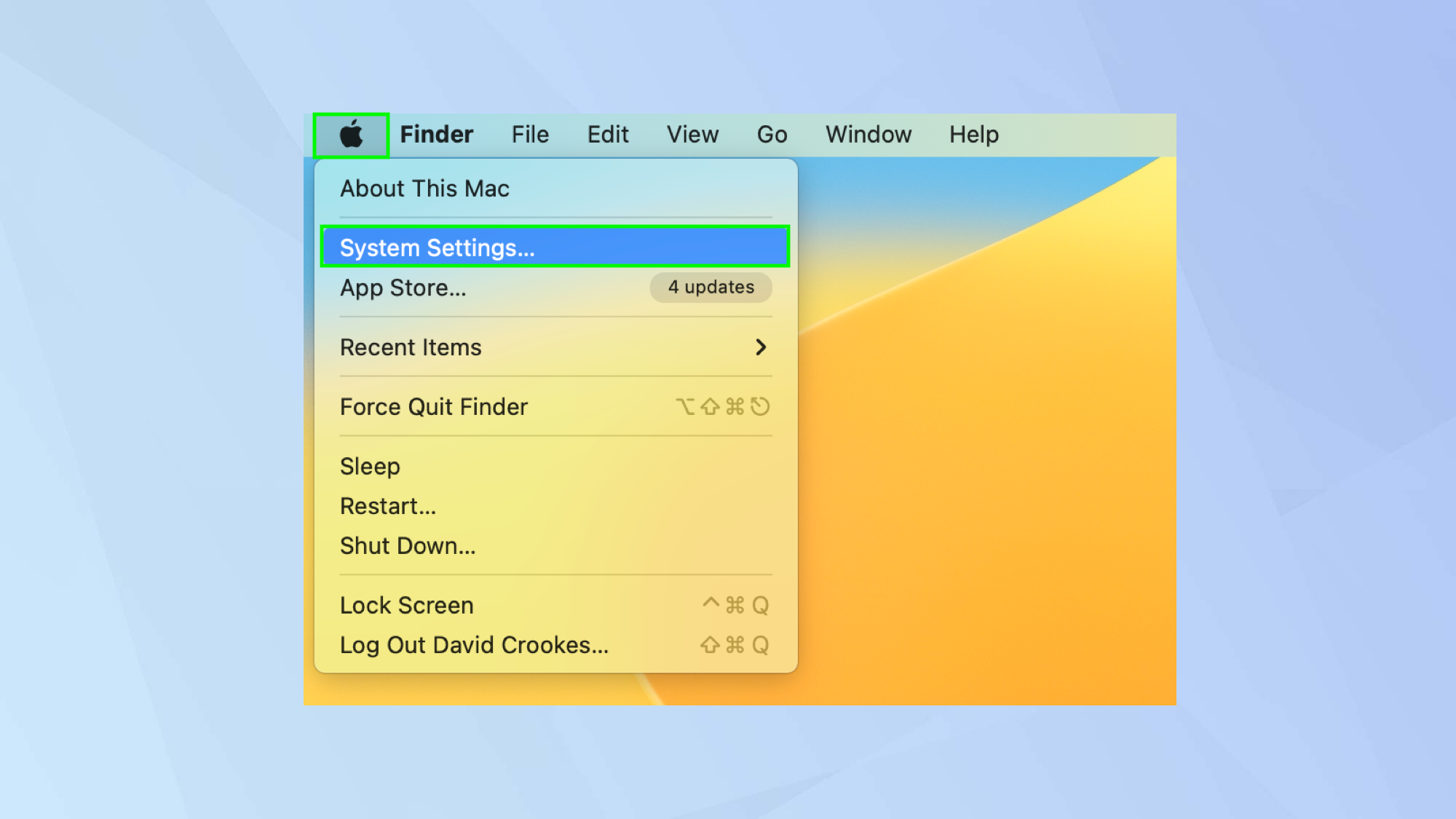
(Изображение: © Future) Прежде всего щелкните значок меню Apple в левом верхнем углу экрана и выберите «Настройки системы».
2. Выберите Bluetooth.

(Изображение: © Future) Теперь нажмите Bluetooth в меню слева и выберите значок «i» рядом с AirPods, которые вы хотите проверить.
3. Проверьте версию прошивки
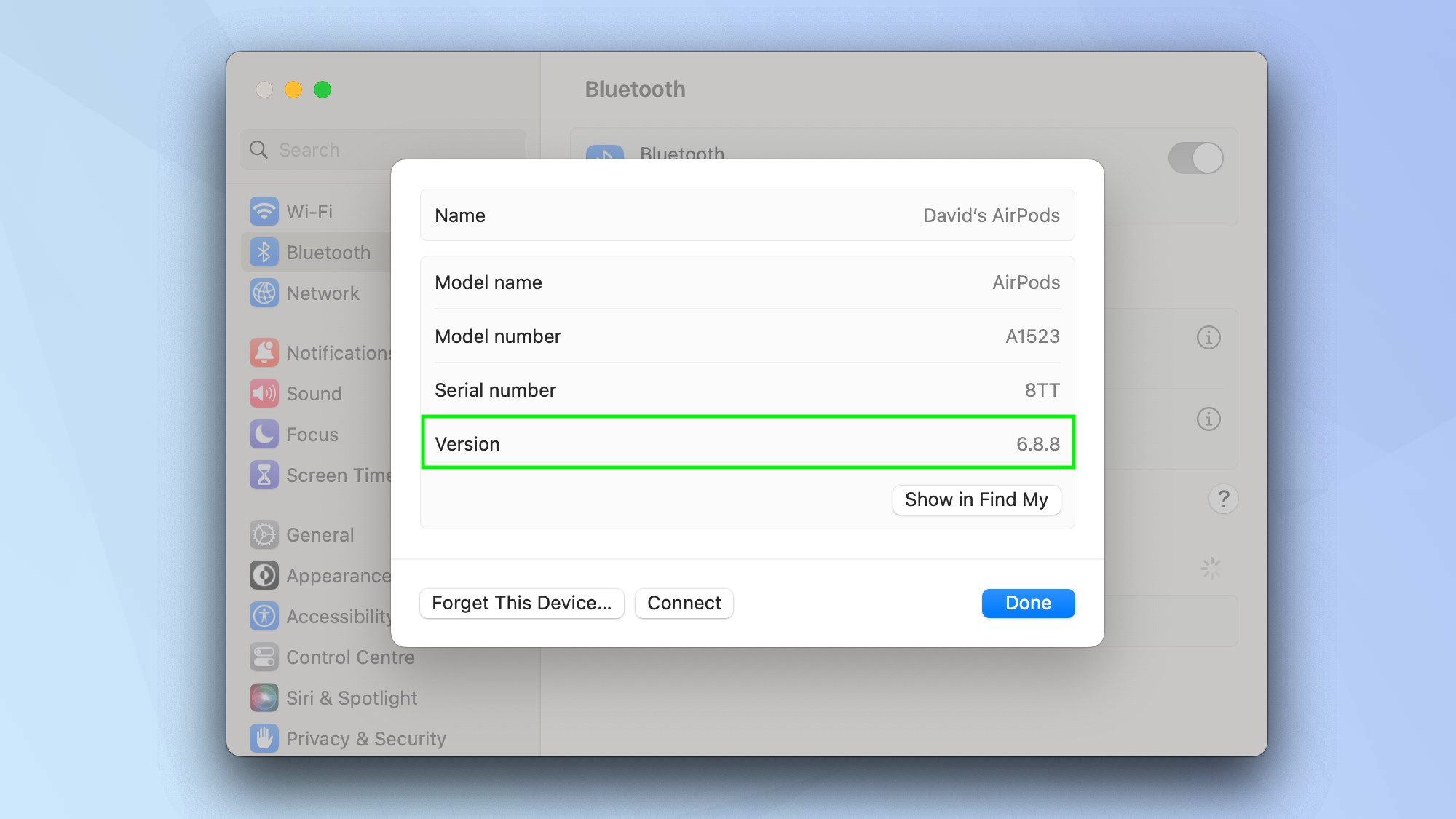
(Изображение: © Future) Вы увидите информацию о своих AirPods. Посмотрите на номер версии и проверьте, соответствует ли он текущим обновлениям прошивки.
4. Принудительно обновить

(Изображение: © Future) Если версия прошивки не обновлена, вставьте AirPods или AirPods Pro в чехол для зарядки и вставьте кабель для зарядки. В случае с AirPods Max вам просто нужно вставить кабель для зарядки. Другой конец кабеля можно вставить в свой Mac. Прошивка должна обновиться. И вот. Теперь вы знаете, как обновить прошивку AirPods. Вы также можете более подробно узнать, как использовать AirPods, AirPods Pro и AirPods Max, или узнать, как подключить AirPods к ПК с Windows. Почему бы не узнать, как соединить AirPods с Apple TV, чтобы вы могли спокойно смотреть и слушать любимые шоу. Или ознакомьтесь с 10 скрытыми функциями AirPods Pro 2, которые вам стоит использовать. Лучшие на сегодняшний день предложения AirPods Pro (2-го поколения)
![]()






